

How to open nginx?
First click "Start Menu" - "Run", or directly press the "win R" key combination to open the "Run" dialog box, and then enter: cmd, Press Enter to open the cmd command line window.

Then use the cd command in the opened cmd command window to switch to the directory where the nginx service is installed.
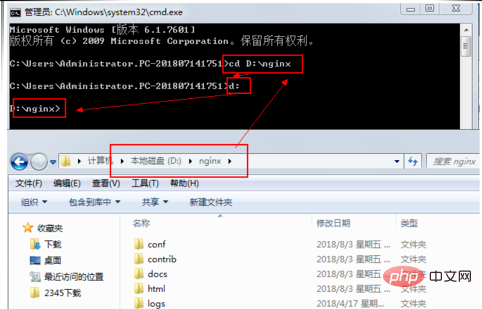
Enter the command in the command line window: start nginx.exe, press Enter to start the nginx service, we can see the startup in the process of the task manager nginx service.
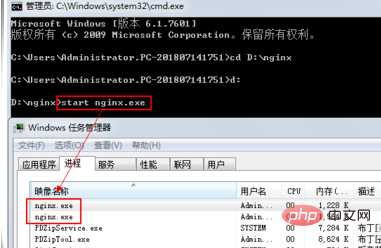
Of course we can also write batch scripts and set them to start automatically.
Follow the first step, press "win R" at the same time to open the run dialog box, enter notepad and press Enter to run, open Notepad, enter: start D:\nginx\nginx.exe, where nginx.exe The path of the program is modified according to the actual situation.
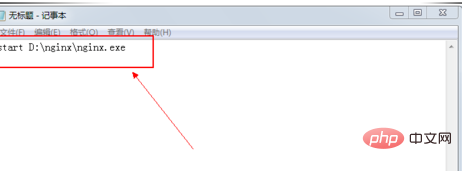
In the Notepad window, click the menu "File" - "Save", fill in the file name in the "Save As" window: startnginx.bat, and select All as the save type document.
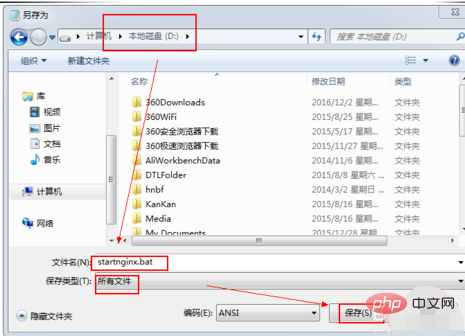
Click "Start Menu" - "Programs" - "Startup", right-click on the startup menu item, and select "Open All Users" from the pop-up menu .
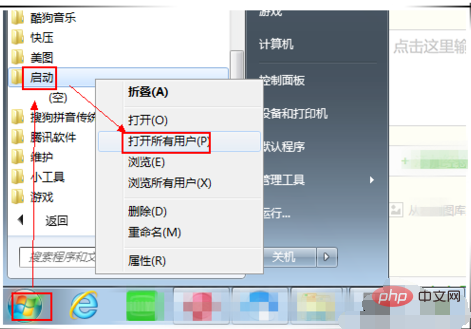
Copy the previously created batch file startnginx.bat to the opened startup folder. After setting this up, every time the system starts, the batch program will automatically run to start the nginx service, so there is no need to start it manually.
Start the nginx service, everyone has learned how to do it!
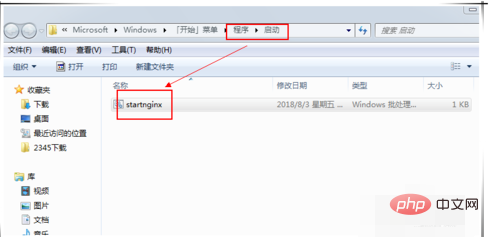
The above is the detailed content of How to open nginx. For more information, please follow other related articles on the PHP Chinese website!